Come lasciare un team Microsoft utilizzando desktop o smartphone?
Miscellanea / / August 04, 2021
Annunci
Microsoft Teams è l'applicazione predefinita che molti dipendenti dell'azienda scelgono quando stanno attualmente lavorando in questo scenario di lavoro da casa. Per aggiungere qualcuno a un team di Microsoft Teams, la persona deve accettare l'invito tramite posta elettronica o essere importata da un gruppo di Microsoft 365. Si può anche aggiungere una persona direttamente dai servizi di Active Directory.
Affinché una persona possa persino entrare a far parte di un team di Microsoft Teams, deve accedere a Microsoft Teams. Fino a quando non accedono con il proprio account, non possono essere una parte funzionale di un team. Quando un account viene creato per la prima volta in Microsoft Teams, viene loro assegnata una licenza appropriata e, quando accedono con le proprie credenziali di accesso, diventano parte di un team. Quindi è relativamente semplice entrare a far parte di un team in Microsoft Teams. Ma come si lascia un team in Microsoft Teams? Questo è ciò che vedremo qui in questo articolo. Quindi, senza ulteriori indugi, entriamo nel vivo.
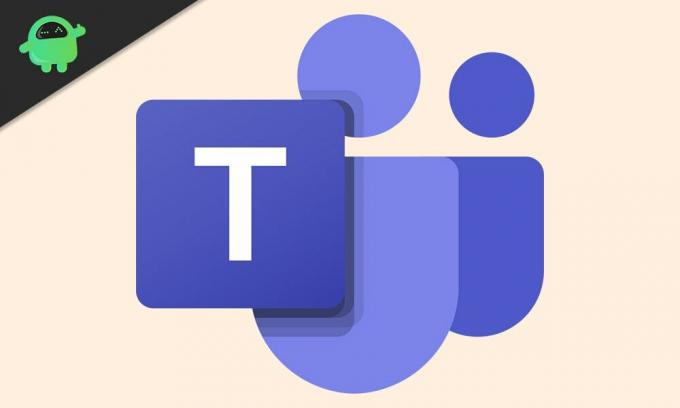
Come lasciare un team Microsoft?
Quindi, una volta che accedi al tuo account in Microsoft Teams e inserisci il codice del team, diventi parte del team. Ma andarsene significherà essere impedito di unirsi nuovamente alla squadra. Quindi, se hai deciso di andartene, assicurati che non sia necessario unirti di nuovo. Sì, puoi partecipare di nuovo utilizzando un link o un codice di invito, ma un membro del team attivo deve inviarti di nuovo. Questo perché a volte il codice precedente scade.
Annunci
Uscire da un team Microsoft utilizzando il desktop:
Quindi, se sei su un desktop e desideri lasciare il team di Microsoft Teams, segui i passaggi indicati di seguito.
- Apri Microsoft Teams sul desktop.
- Accedi al tuo account utilizzando il quale sei stato in grado di unirti al team in primo luogo.
- Fare clic sulla scheda "Team" sul lato sinistro della finestra di Microsoft Teams.
- Fai clic sull'icona a tre punti accanto alla squadra che desideri lasciare.
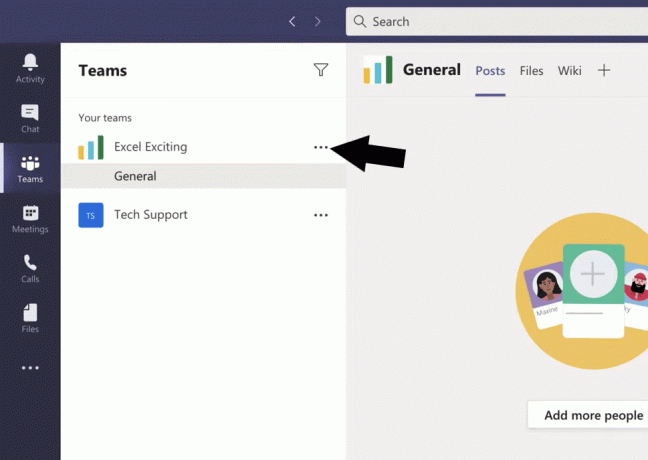
- Scegli l'opzione "Lascia il team".
- Conferma la tua azione quando viene visualizzato un popup che chiede conferma, quindi verrai rimosso con successo da quel team di Microsoft Teams.
Uscire da un team Microsoft utilizzando Mobile:
Il processo per lasciare un team su dispositivo mobile è semplice come farlo sul desktop.
- Apri Microsoft Teams sul desktop.
- Accedi al tuo account utilizzando il quale sei stato in grado di unirti al team in primo luogo.
- Tocca la scheda "Team" nella tua applicazione.

- Tocca l'icona a tre punti accanto alla squadra che desideri lasciare.
- Scegli l'opzione "Lascia squadra" nella parte inferiore dello schermo.

- Conferma la tua azione quando viene visualizzato un popup che chiede conferma, quindi verrai rimosso con successo da quel team di Microsoft Teams.
Una cosa da notare qui è che se sei il proprietario della squadra, non puoi lasciare la squadra. Un team in Microsoft Teams richiede un proprietario e, affinché un proprietario lasci il team, quel lavoro deve essere assegnato a qualcun altro. Quindi, se sei il proprietario, prendi un altro membro del team come proprietario e poi prova il metodo sopra menzionato per lasciare il team subito dopo.
Annunci
Quindi, come puoi vedere, lasciare il team di Microsoft Teams è relativamente semplice e bastano pochi clic o tocchi. Se sei preoccupato di perdere tutto ciò che è stato condiviso in quella squadra, allora non esserlo. Quando qualcuno condivide un file in Microsoft Teams, viene archiviato e salvato in Sharepoint. Finché hai accesso a Sharepoint, non devi preoccuparti di perdere tutti quei file importanti.
Quindi è tutto su come puoi lasciare un team di Microsoft Teams utilizzando un desktop o uno smartphone. Se hai domande o dubbi su questo articolo, commenta di seguito e ti ricontatteremo. Inoltre, assicurati di controllare i nostri altri articoli su Suggerimenti e trucchi per iPhone,Suggerimenti e trucchi per Android, Suggerimenti e trucchi per PCe molto altro ancora per informazioni più utili.



